บนเดสก์ท็อป โดยทั่วไปหน้าแรกของคุณคือหน้าแรกที่เว็บเบราว์เซอร์ของคุณโหลดเมื่อเปิดขึ้น อย่างไรก็ตาม เบราว์เซอร์มือถือส่วนใหญ่เปิดแท็บทั้งหมดของคุณไว้ตั้งแต่เซสชันที่แล้ว โดยทั่วไปหมายความว่าคุณไม่ค่อยเห็นหน้าแรกของคุณในเบราว์เซอร์มือถือ และโดยพื้นฐานแล้วทำให้ปุ่มโฮมทำหน้าที่เป็นบุ๊กมาร์ก
Firefox บน Android ทำงานแตกต่างกันเล็กน้อย โดยค่าเริ่มต้นจะไม่มีปุ่มโฮม หากคุณตั้งค่าหน้าแรก คุณสามารถกำหนดค่าให้เปิดตามค่าเริ่มต้นในแท็บใหม่ได้
เคล็ดลับ: หากคุณต้องการปุ่มโฮมใน Firefox สำหรับ Android คุณสามารถติดตั้ง นี้ ส่วนเสริมจากร้านค้าเสริมของ Firefox
ในการกำหนดค่าโฮมเพจที่กำหนดเอง คุณต้องเปิดการตั้งค่าในแอพ คุณต้องแตะไอคอนสามจุดที่มุมบนขวาของแอปก่อนจึงจะเข้าถึงได้

ในเมนูแบบเลื่อนลง ตอนนี้คุณต้องแตะ "การตั้งค่า" ซึ่งจะเป็นตัวเลือกที่สองถึงตัวสุดท้ายในรายการ

ในการกำหนดค่าโฮมเพจ คุณต้องแตะ "ทั่วไป"
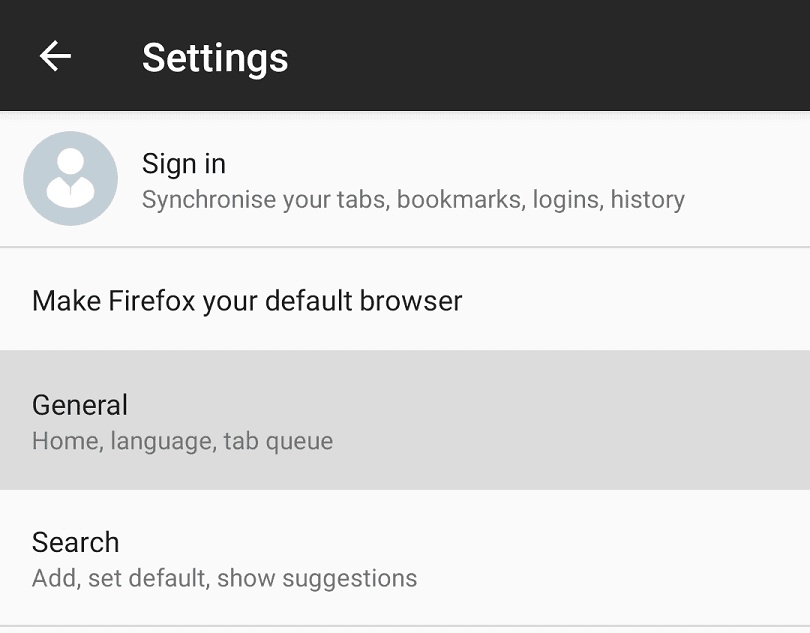
ตัวเลือกแรกในการตั้งค่าทั่วไปคือ "หน้าแรก" แตะเพื่อไปที่การตั้งค่าหน้าแรก
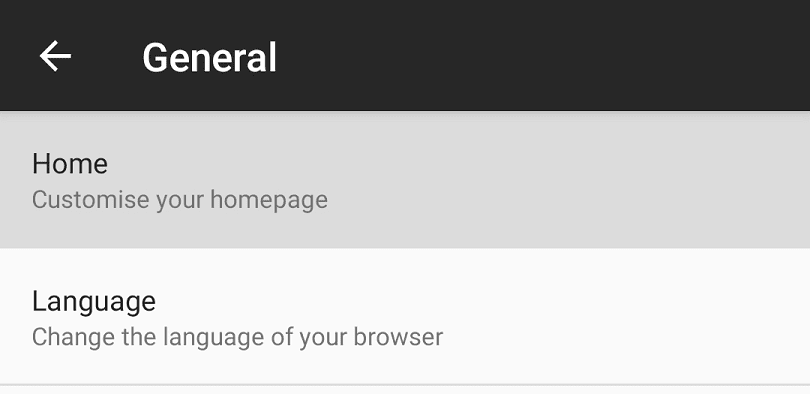
แตะ "ตั้งค่าโฮมเพจ" จากนั้นแตะ "กำหนดเอง" แล้วป้อน URL ของหน้าที่คุณต้องการให้เป็นโฮมเพจของคุณ แตะ "ตกลง" เพื่อบันทึกหน้าแรกที่กำหนดเองของคุณ
ตรวจสอบให้แน่ใจว่าได้เปิดใช้งาน “ใช้สำหรับแท็บใหม่ด้วย” ไม่เช่นนั้น คุณจะไม่สามารถเข้าถึงหน้าแรกของคุณได้โดยไม่ต้องติดตั้งส่วนเสริม “ใช้สำหรับแท็บใหม่ด้วย” จะใช้หน้าแรกแบบกำหนดเองของคุณเป็นหน้าแท็บใหม่ แทนที่จะเป็นหน้าเริ่มต้นของ Firefox
